반응형
온쉐이프 내보내기, 간단하게 해결!
서론
지난 번 온쉐이프 포스팅으로 이 온쉐이프가 3d 무료 웹캐드라는 점을 알려드렸었다.
무료로 도면을 그리고 3d 형상화를 편하게 할 수 있는 프로그램인만큼, 내보내기 역시 간단한데, 타 프로그램 처럼 내보내기 카테고리를 찾아서 내보내면 된다.
간단하다. 순차적으로 한번 보시겠다.
assembly 탭 생성
먼저 도면을 그리고 3d 모델링을 형상화 하였다면, 어셈블리탭이 자동으로 탭생성이 되어있을 것이다.

좌측 상단의 삽입 버튼을 누르면 자신이 모델링한 파트 목록이 나온다.
그 목록들을 불러와 부품에 맞게 알맞게 조립을 하면 사진과 같이 부품스러운 완성본 형상이 생긴다.
어셈블리 클릭 후, 내보내기
본인의 완성품인 어셈블리를 클릭 하면 노란 선택창이 표시된다.
그 후, 마우스 우클릭으로 내보내기를 클릭하면, 내보내기 창이 따로 뜨게 되는데, 여기서 파일 이름과 형식,
해결, 옵션 등의 선택지를 선택하여 내보낼 수 있다. 필자는 OBJ로 선택하고, 나머지는 기본으로 택해 내보내기를 진핼했다.
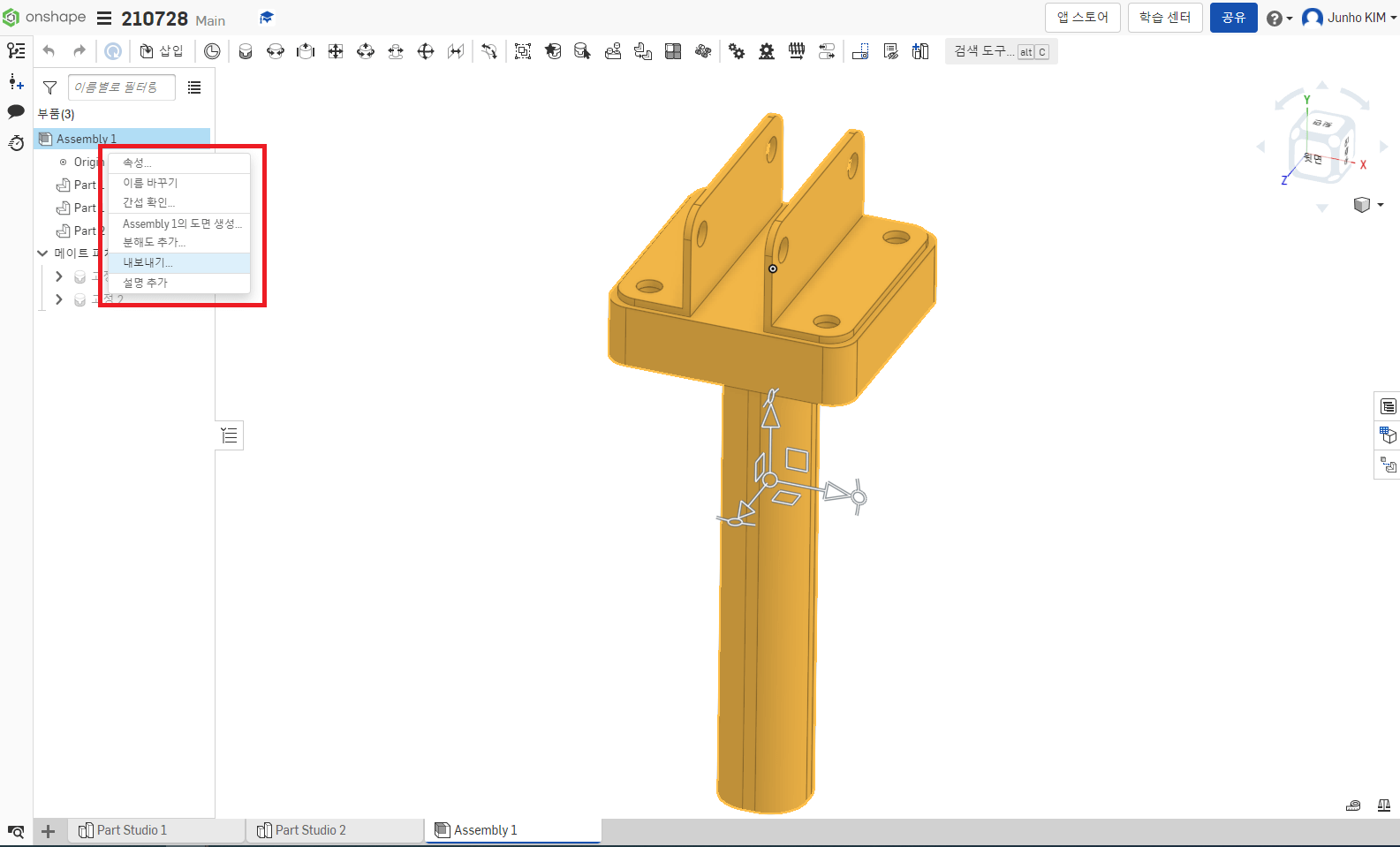
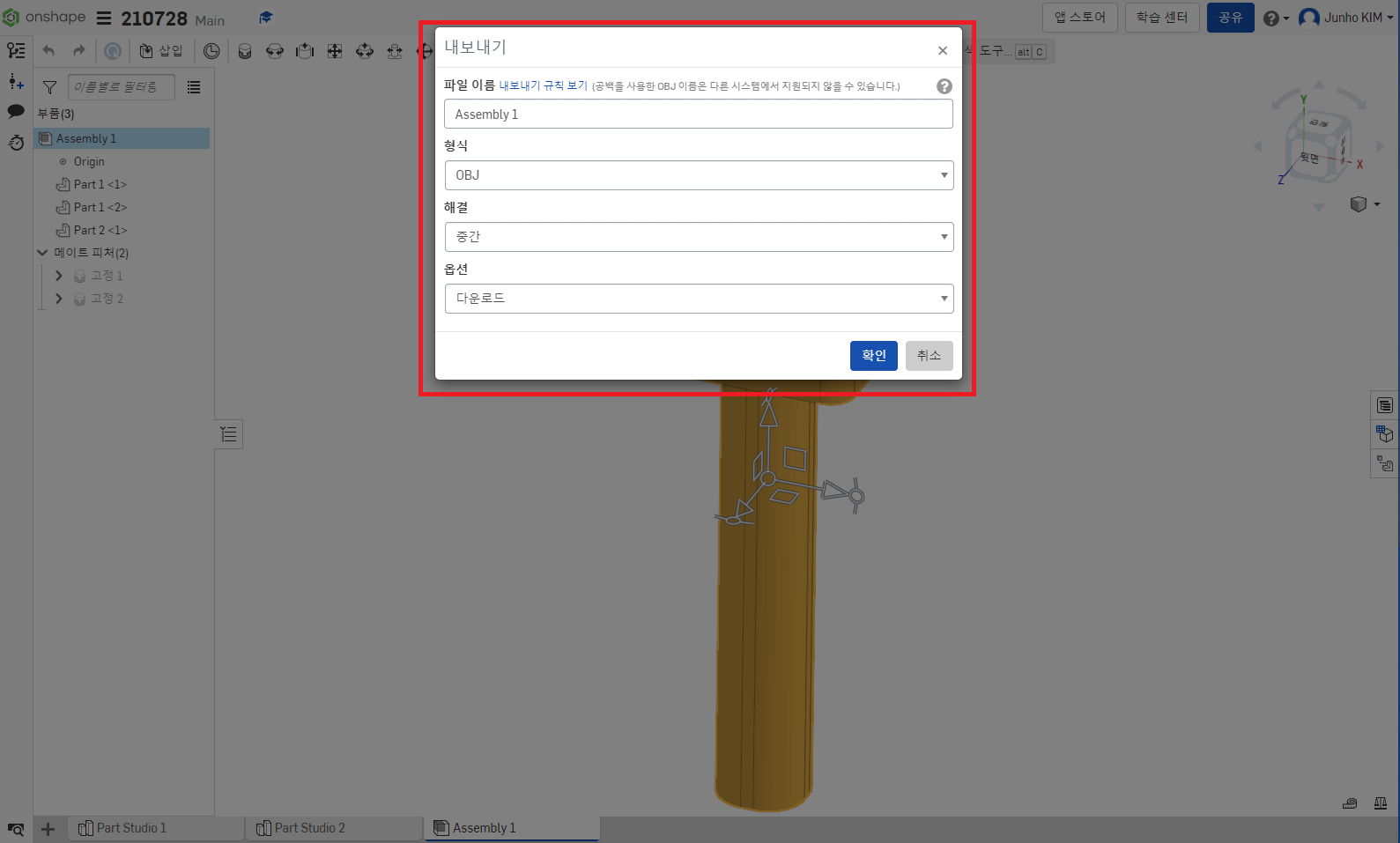
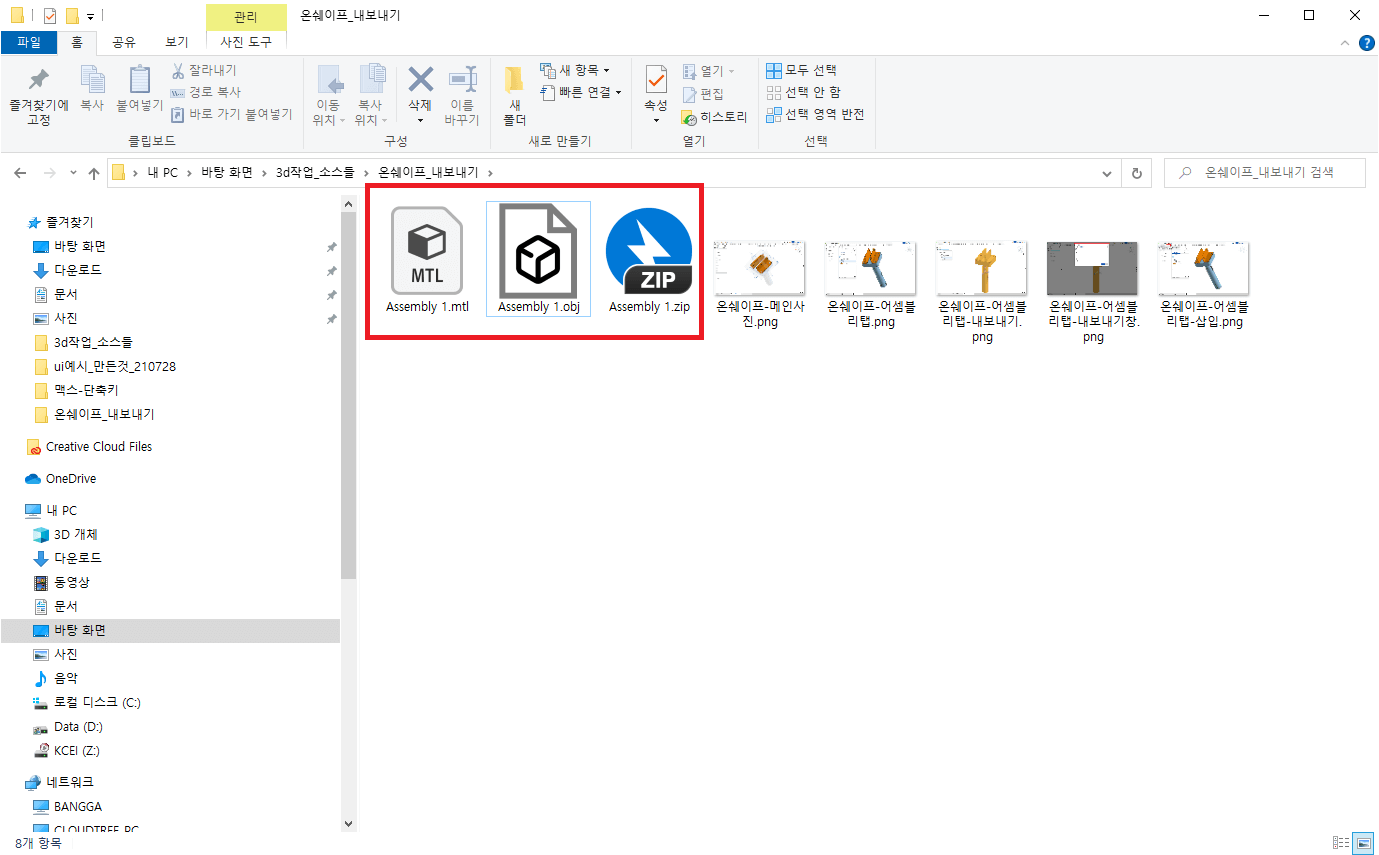
내보내기를 누르면, 이렇게 압축파일로 내보내지고 폴더를 생성하여 풀면 정상적으로 OBJ 파일이 있는 것을 확인할 수 있다.
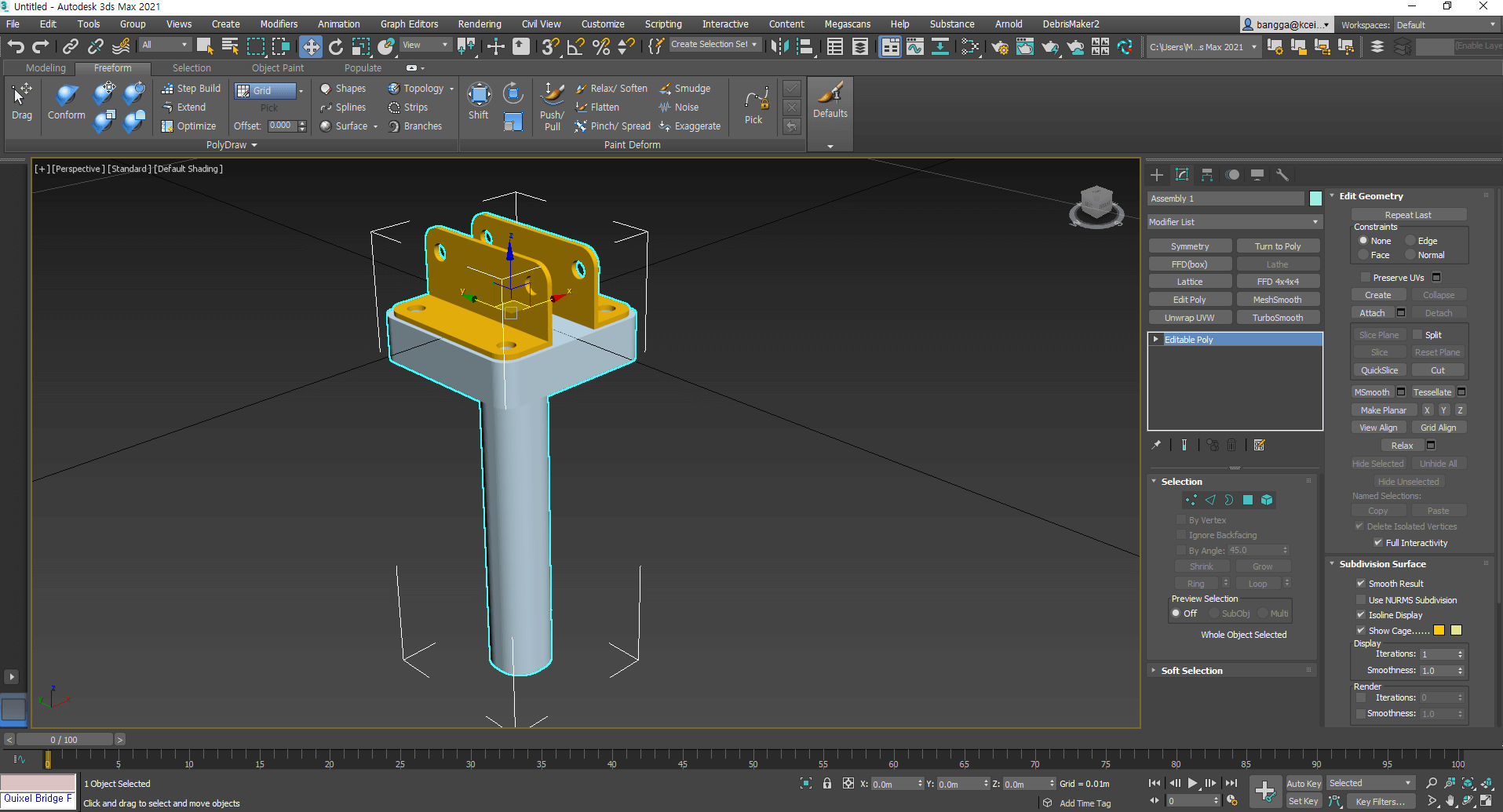
필자는 그 OBJ 파일을 3d 맥스로 불러왔으며 이상없는 것을 확인했다.
결론
- 3d 무료 웹캐드 온쉐이프에서 파일을 내보내기 할 수 있다.
- OBJ, STL, PARASOLID 등, 다양한 형식으로 내보낼 수 있다.
반응형
'3D 그래픽 디자인' 카테고리의 다른 글
| 유니티 엔진, 마테리얼 재질 넣는 법 (0) | 2021.08.05 |
|---|---|
| 유니티 스노우 쉐이더, 적용과 파일 첨부 (0) | 2021.08.03 |
| 서브스턴스 페인터, 3d 모델링 텍스쳐링의 기본 알아보기 (0) | 2021.08.01 |
| 3ds 맥스, UV 이미지 내보내는 방법 (0) | 2021.07.31 |
| 온쉐이프 기능, 파트 스튜디오 알아보기 (0) | 2021.07.31 |




댓글